안녕하세요 오늘은 파일질라 라는 FTP 프로그램을 알아보려고 합니다. 이것은 웹을 만들고 관리할때 사용하는데요 FTP서버,웹호스팅 서버에 파일을 업로드하거나 다운로드할때 많이 사용하고는 합니다.
이프로그램은 무료로 사용할수 있으며 간단하게 설치가 가능하기때문에 많은 분들이 사용하시고 있습니다.공식홈페이지에서 다운받을수 있으며 이것을 다운로드받고 잘 사용하시길 바랍니다.

| 프로그램명 | 파일질라 (FileZilla) |
| 언어 | 한글/영어 |
| 크기 | 8MB |
| 버전 | v3.31.0 |
파일질라 주요기능
FileZilla는 탐색기 스타일의 쉬운 사용자 인터페이스를 제공하는 다국어지원 FTP 프로그램으로 다운로드를 진행하면 자동적으로 한글판으로 설치가 완료됩니다.
*다운/업로드 기능 - 파일의 업로드, 다운로드가 가능합니다. 파일 이어받기, SOCK4, SOCK5, HTTP1.1 프록시 등을 지원합니다.
*접속환경 - FTP 와의 접속이 끊어지지 않도록 연결, 유지를 해줍니다.
*편리한 인터페이스 - 파일 업로드 시 중복 파일일 경우 물어보지 않고 바로 덮어 씌우거나, Resume 혹은 이름 바꾸기, 물어보기 등 편리한 인터페이스를 제공합니다.
파일질라 다운로드 방법

먼저 이렇게 구글같은곳에 검색해서 공식홈페이지에 들어가시면 됩니다. 제가 밑에 링크를 남겨드리겠지만 주소가 바뀐다면 저렇게 접속하시면 됩니다.

공식홈페이지에 점속을 하면 이렇게 다운로드를할수 있는 버튼이 있습니다. 제가 발간색으로 표시해 놓은 곳을 눌러 주시기 바랍니다.

그러면 여기서 초록색으로 되어있는 Download FileZilla Client 를 눌러주시기 바랍니다.

마지막으로 여기서 Download 를 눌러주시면 설치가 진행이 됩니다.

약관 동의서 같은것 입니다, I Agree 버튼을 눌러서 넘어가 주세요.

이화면에서 버튼이 없어서 당황할수도 있지만 여기서 잠시만 기다려주시면 됩니다.

여기서는 두개의 칸중에 윗쪽이 기본적으로 체크되어있을텐데 Anyone who uses this cpmputer 는 이컴퓨터를 사용하는 모든사람이 사용할수 있게 하는것이고 아래의 Only for me는 오직 자신만 쓸수 있게 하는 것임으로 그래도 넥스트를 눌러서 진행해주세요.

체크되어있는 것들은 제휴사이트같은 광고가 아닌 바탕화면에 아이콘을 만들지 말지 하는 것과 언어지원파일등 기본적인 요소이기때문에 그냥 체크된채로 넥스트를 눌러서 진행해주세요.

어떤 공간에 저장을 할것인지 정한다음 넘어가주시면됩니다.
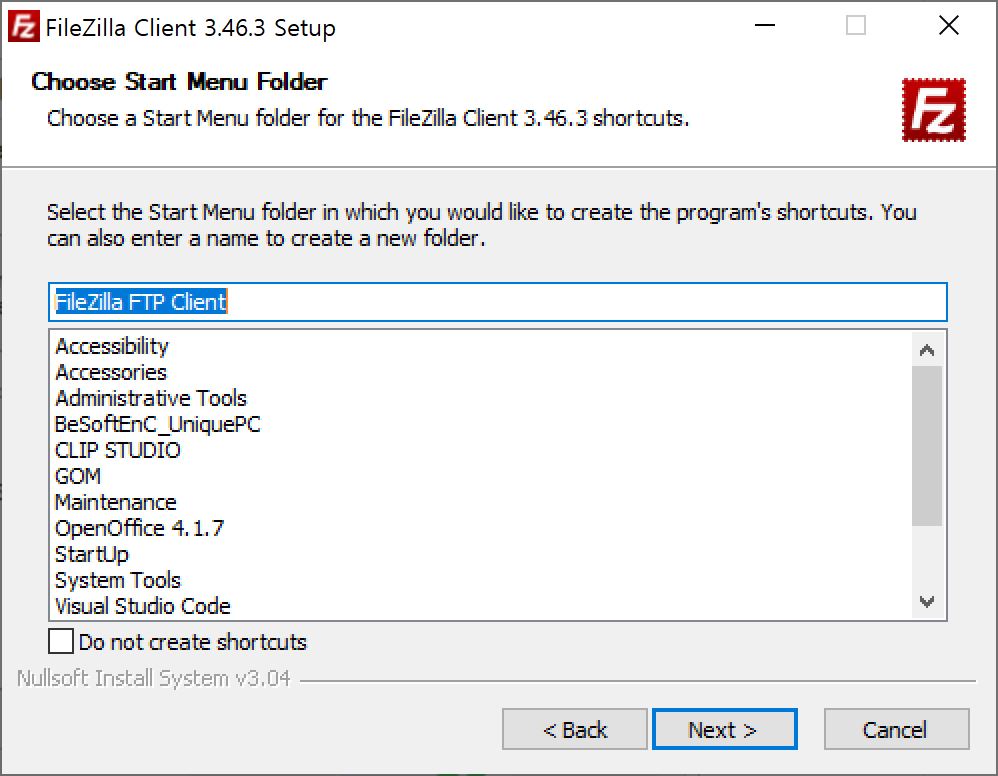
여기선 그냥 다음을 눌러서 진행해주세요.

그러면 이런창이 나올텐데요 Avast 라는 보안프로그램인데 안쓰시는 분들은 Accept 누르지말고 Decline 을 눌러서 진행해주시기 바랍니다. 이거 다운로드 안받는다고 설치가 안되는 것이 안닙니다.
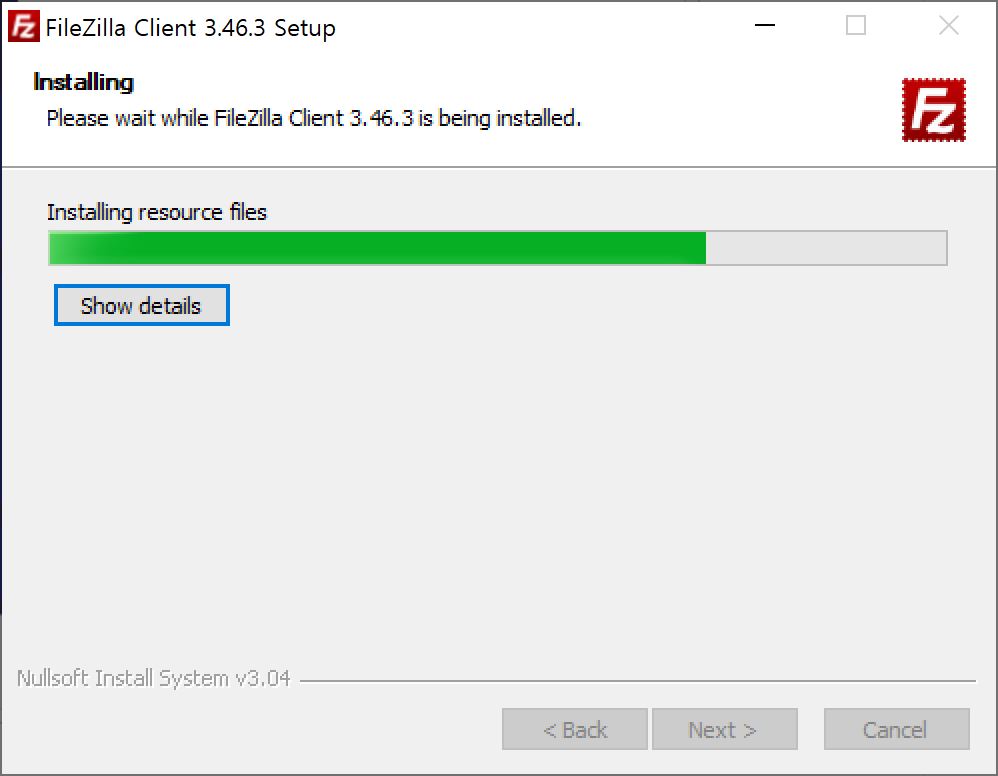
이제 다운로드가 거의다 끝났습니다. 조금만 기다려 주세요.
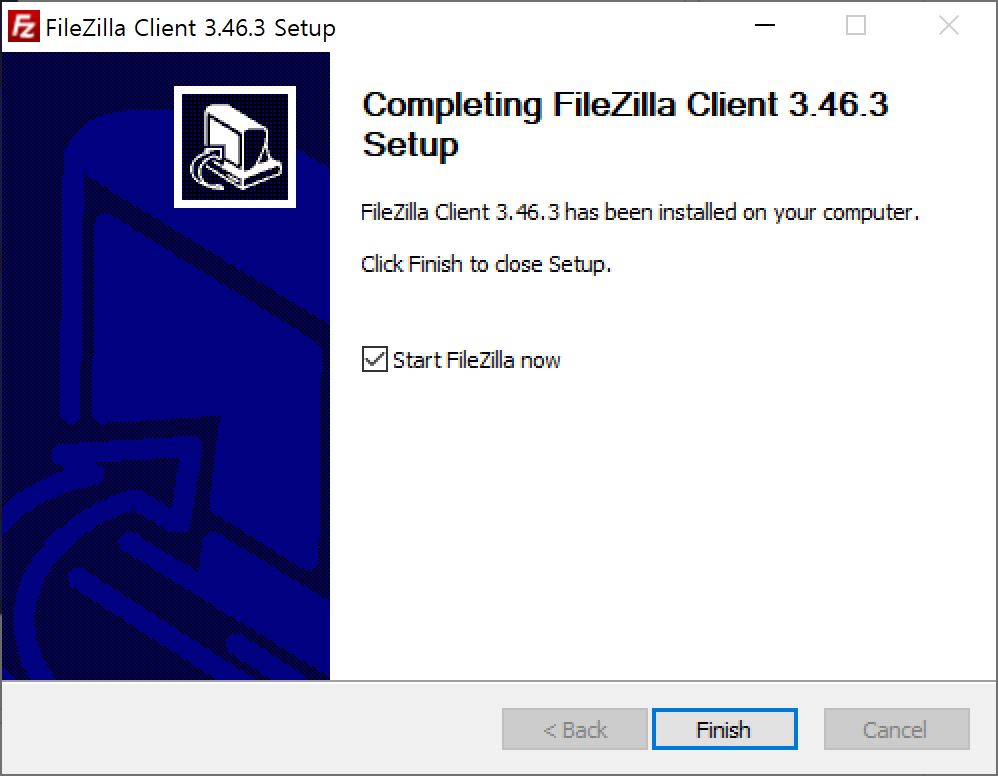
마지막으로 Finish 를 눌러서 설치를 완료해주시면 됩니다. 체크된상태로 마치면 자동으로 파일질라가 실행이 됩니다.
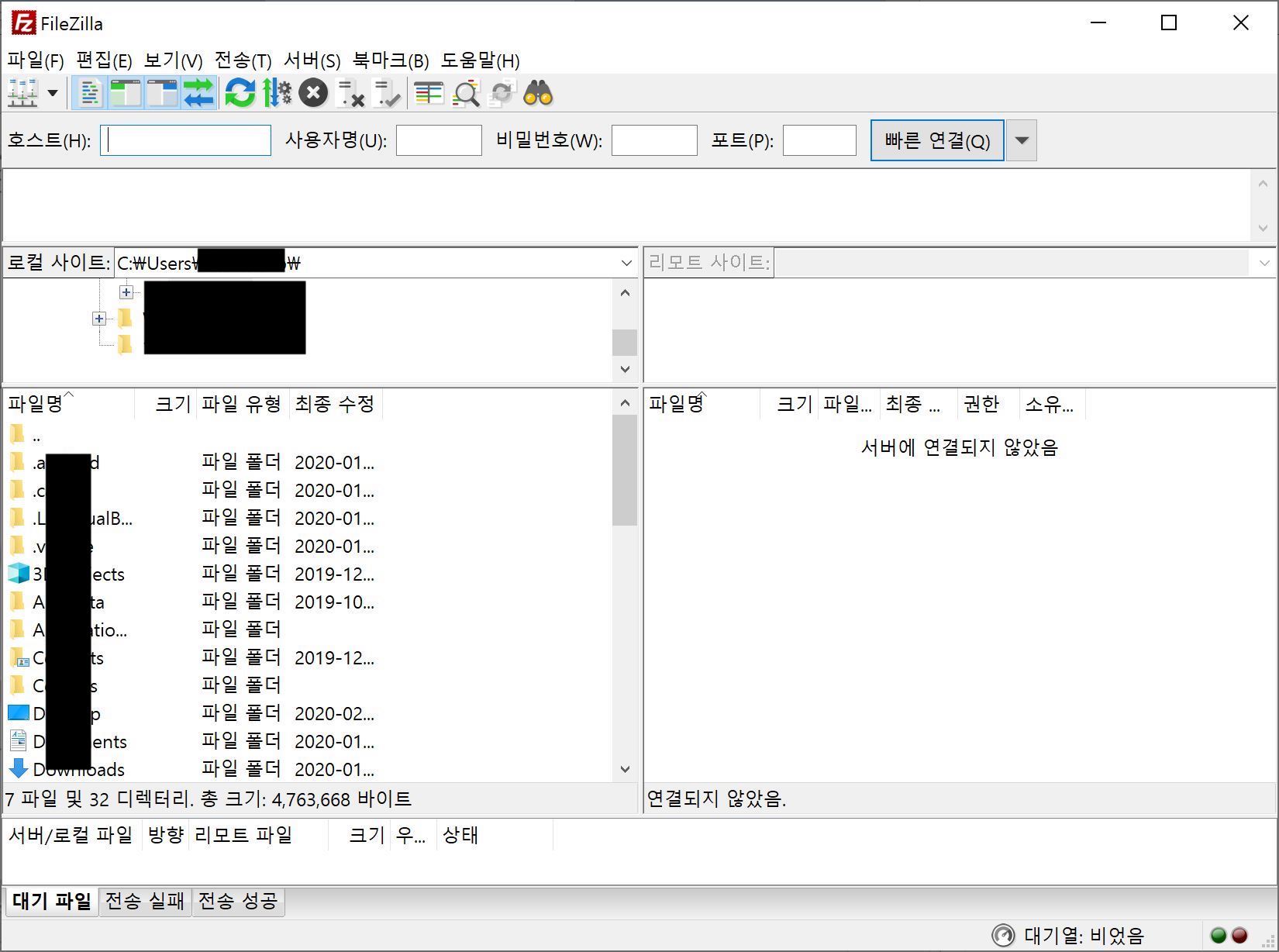
파일질라를 실행시킨 모습입니다 , 한글판으로 잘설치되었으며 이제부터 무료로 마음껏 사용이 가능합니다.
오늘은 파일질라라는 파일 전송프로그램을 알아보았습니다. 필요했던 분들에게 조그이나마 도움이 되었길 바라겠습니다.







